Como adicionar as áreas de trabalho
No Fluxki, você poderá organizar os projetos em áreas de trabalho. As áreas de trabalho podem ser organizadas por Projeto, Equipe, Setores, enfim como for melhor para a sua empresa.
Como adicionar áreas de trabalho
Existem duas maneiras de cadastrar as áreas de trabalho no Fluxki, a primeira é através do módulo Projetos (recomendada) e a segunda é através do módulo Ajustes.
Para adicionar a área de trabalho diretamente no módulo de projetos, acesse o módulo e no item Área de trabalho, clique no botão + , conforme a imagem abaixo:
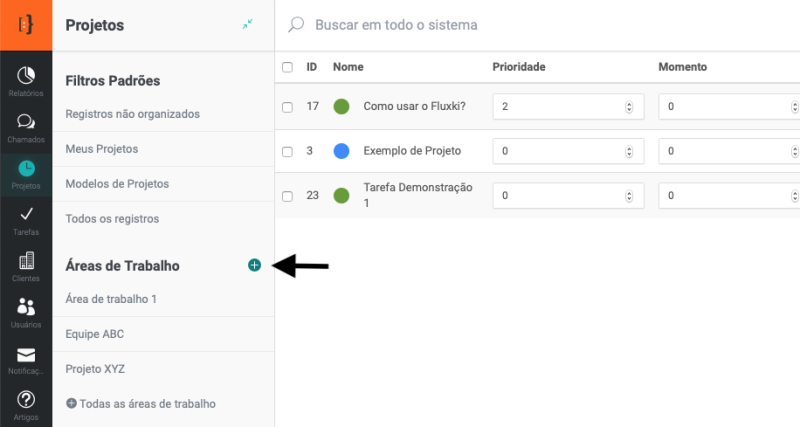
A segunda maneira é através dos Ajustes. Para isso, no menu principal clique em Ajustes e em seguida em Área de trabalho, conforme apresentado abaixo:
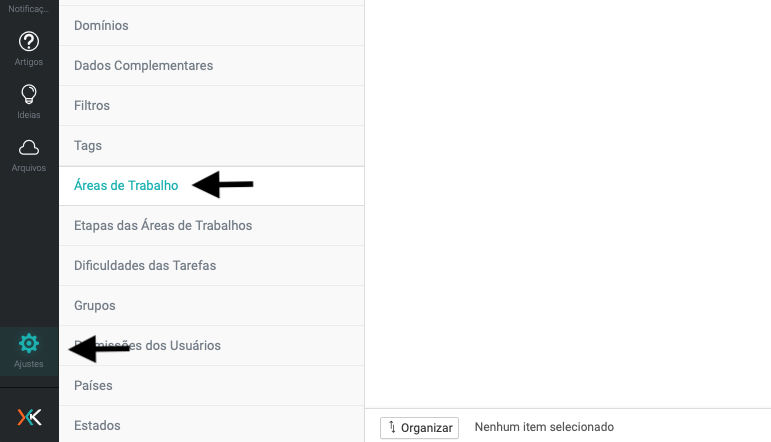
Em seguida, clique no botão + (adicionar), localizado no canto superior direito da tela.
Indiferente da maneira seguida, ao clicar para adicionar a área de trabalho, o formulário de cadastro será exibido, conforme a imagem abaixo:
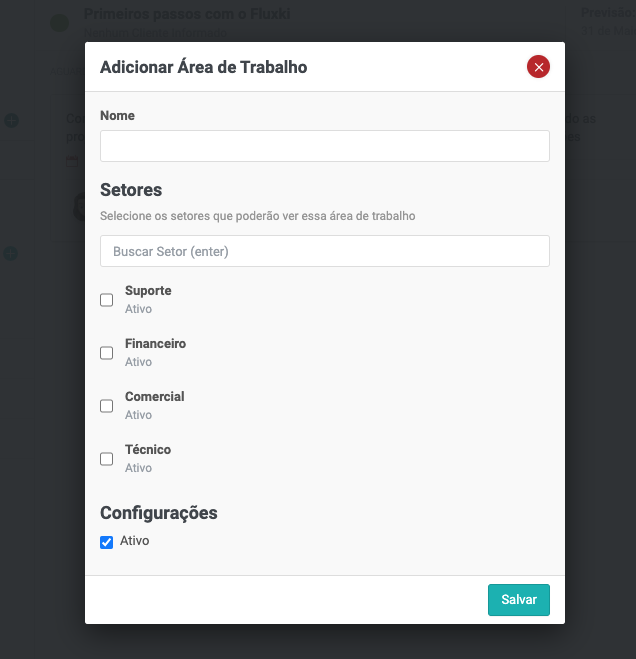
O cadastro é simples e é composto, por:
- Nome;
- Setores;
- Configurações;
Informe um nome para a área de trabalho. Pode ser o nome do projeto, equipe ou setor, enfim como for melhor para a sua empresa. É o nome que será exibido no módulo de projetos, então utilize um nome que seja de fácil entendimento.
Em seguida, selecione o setor. Aqui você irá controlar quem poderá visualizar a área de trabalho. Ou seja, se você selecionar o setor Financeiro, somente os usuários (agentes) que fazem parte deste setor, terão acesso a área de trabalho. Por isso, se você organiza sua empresa em setores (departamentos / equipes), selecione apenas o setor correspondente a este grupo de usuários.
Por fim, marque a área de trabalho como ativa e clique em Salvar, para finalizar o cadastro.
Agora, adicione projetos para a área de trabalho ou mova projetos já cadastrados no sistema.
Se ficou alguma dúvida sobre cadastra as áreas de trabalho no Fluxki, entre em contato com nossa equipe de suporte.